いわゆるDRM(デジタル著作権管理)保護によって保護されているファイルについて聞いたことがありますか? あなたが持っている他のファイルと何が違うのですか? あまりご存じない場合は、このブログ投稿に沿って簡単な情報を提供します。 DRMで保護されたファイルはどのデバイスでも再生するのが難しいため、次の方法も共有します。 DRMをMP3に変換する あらゆるタイプのメディアプレーヤーでファイルをより再生可能にするフォーマット。
この記事が作成された主な議題の詳細を知りたい場合は、必ず読んで詳細を確認してください。 確かに、この投稿の最後には、DRMをMP3形式に変換するこれらの方法についての知識が豊富になります。
コンテンツガイド パート1. DRM保護とは?パート2.最高のコンバーターを使用してDRMをMP3に変換するにはどうすればよいですか?パート3.無料のDRM削除ツールはありますか?パート4.すべてを結論付ける
「DRM」保護について以前に聞いたことがあるかもしれません。 ただし、それについてほとんど知識がありません。 DRM 保護、または知られているだけでなく、デジタル著作権管理は、著作権のことになると使用されているサービスです。 これは基本的に、ビデオ、オーディオ、画像、映画、電子書籍、ドキュメントなど、著作権で保護された資料へのアクセスを維持および許可する責任があるスキームです。 これは、コンテンツ作成者が無許可のコピー、配布、および再生から作品を保護するために使用されているものです。

上記のため、一部のユーザーは、デバイスでそのような素材をストリーミングまたはアクセスするのが難しいと感じる傾向があります。 DRMは、コンテンツを購入したユーザーがそれらをコピーして、所有する他のガジェットで再生する機能をブロックしています。 同じジレンマも経験している場合、これを解決するために適用できるソリューションにきっと興味があるでしょう。 そして、それを解決するための私たちの最高の推奨事項は、DRMをMP3形式に変換できるツールを適用して利用することです( MP3 形式は、さまざまなデバイスやプレーヤーで最もよく使用され、最も一般的にサポートされています)。 これらについては、このブログ投稿の後続の部分でさらに説明します。
最初に、上記の問題の解決策について考えるとき、きっとポップアップするアイデアは、DRMをMP3に変換するプロセスを処理できる専門的なソフトウェアコンバーターを探すことです。 実際、プロのコンバーターはたくさんありますが、最も信頼性が高く信頼できるものを使用することをお勧めします。 DumpMedia Apple Music 変換。 それはツールです iTunes DRMで保護されたファイルをMP3に変換します。 DRMをMP3形式に変換するツールであるだけでなく、すべてのユーザーが楽しめる特典がたくさんあります。
これはM4PからMP3へのコンバーター 同じように。 上記の利点についてさらに詳しく知りたい場合は、 リンク ここに。 ここでは、このツールを使用してDRMをMP3にすばやく変換する方法に焦点を当てます。

変換プロセスを開始する前に、Apple MusicまたはiTunesアプリケーションがバックグラウンドで実行されていないことを確認してください。 ファイルの変換後に高品質の出力を保証するために、言及されたアプリケーションでアクションを実行する必要はありません。
次に、DRMからMP3形式への変換を進めるために必要な手順を示します。
上記のXNUMXつはシンプルでわかりやすいです。 ただし、さらに情報が必要な場合は、以下の詳細が役立つはずです。
最初にインストールする必要があります DumpMedia パソコンのAppleMusicConverter。 これはMacとWindowsの両方のコンピューターでサポートされているため、簡単にインストールできます。 それに加えて、要件はごくわずかであるため、ダウンロードとインストールを非常に簡単に進めることができます。 完了後、ツールを起動するだけです。
ソフトウェアへのDRMファイルの追加も、非常に簡単に実行できます。 ファイルをドラッグアンドドロップするだけで、アップロードに時間がかかります。 一度に複数のファイルを処理できるため、プラットフォーム上で必要な数のDRMファイルを追加できます。 インポートが完了したら、[出力形式]オプションの横にあるドロップダウン矢印を使用して、MP3を出力形式として設定できます。 設定に応じて一部の設定を変更し、このステップ中に出力パスを指定するオプションがあります。

すべてを設定したら、「変換」ボタンをクリックしてDRMをMP3に変換できます。 数分後、変換されたファイルは、最初に設定した出力パスで使用できるようになります。 また、アプリのメインインターフェイスに表示されるバーを使用して、プロセスの進行状況を監視することもできます。

今、任意のデバイスで変換されたファイルにアクセスします。 それらのストリーミングと再生は、もはや問題ではなくなりました。
注意 : ご参考までに、 DumpMedia Apple Music Converterには無料試用期間があり、購入を進める前に楽しむことができます。 このツールの使用を楽しむことができ、それがどれほど効果的であるかを確認したら、すぐに有料版に進むことができます。
前に述べたように、あなたは使用することができます DumpMedia 特定の期間に無料でAppleMusicConverter。 ただし、まだ無料のツールを探している場合は、次のようなツールを使用できます。 iTunes 応用。 また、DRMを使用してDRMをMP3に変換する方法についても説明します。
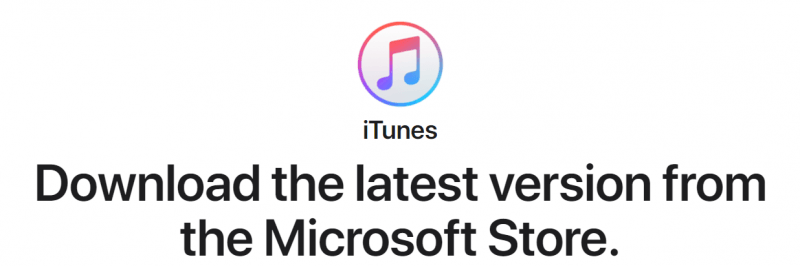
iTunesアプリケーションは、WindowsまたはMacコンピューターにダウンロードしてインストールできる無料のツールです。 これは、メディアファイルを再生したり、それらを管理したりできるメディアプレーヤーであることがわかっています。 変換の目的でこれを試してみたい場合のために、参照用の簡単なガイドを示します。 このプロセスでは、続行するには空のCDが必要であることに注意してください。
記載されているXNUMXつのステップの詳細は次のとおりです。
確かに、iTunesアプリケーションはすでにパソコンにインストールされています。 まだお持ちでない場合は、AppleまたはGoogle Playストアから簡単にダウンロードできます。 開いた後、新しいプレイリストを作成する必要があります。これは、画面の左上にある「ファイル」ボタンを押すことで実行できます。 オプションから[新しいプレイリスト]ボタンを選択して続行します。
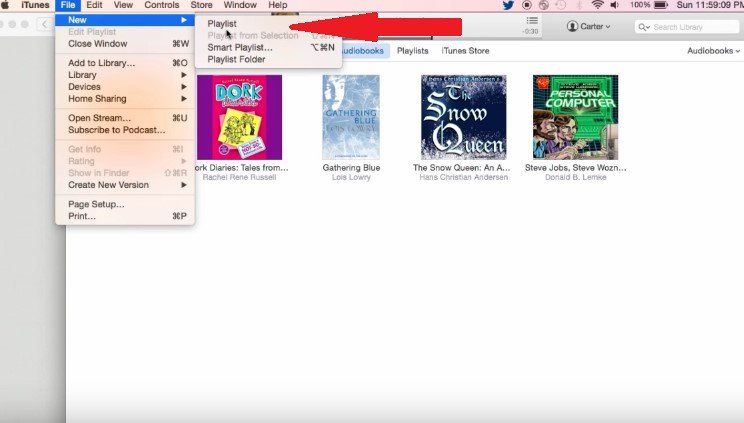
次に行うことは、作成された新しいプレイリストにドラッグするだけで実行できるDRMオーディオを追加することです。 その後、作成した新しいプレイリストをクリックして、ハイライト表示させます。
3番目のステップが完了したら、「ディスクの書き込み」オプションをクリックするだけです。 これを確認するには、[書き込み]ボタンをクリックします。 空のCDがコンピュータのドライブにも挿入されることを確認します。 書き込みプロセスが完了したら、「iTunesの環境設定」オプションを開き、「設定のインポート」メニューをクリックして、画面に反映される選択から「MP3エンコーダー」オプションを選択する必要があります。 その後、「OK」ボタンを押して続行し、変更を受け入れます。 もう一度「OK」ボタンを押してメニューを終了します。 次に、ページの右下隅にある[ディスクのインポート]ボタンをチェックします。 そうすることで、DRMファイルがCDからリッピングされ、最終的にMPXNUMX形式に変換されます。 これは自動的にコンピューターに保存されます。
変換が完了したら、CDを取り出します。 最後に、DRMファイルがMP3形式に変換されました。
DRMファイルからMP3などの形式への変換は非常に簡単に実行できます。 このような多くの方法とツールを使用できます DumpMedia Apple Music 変換 またはiTunesのようないくつかのフリーウェア。 変換プロセスが完了したら、誰とでもファイルを共有したり、任意のデバイスやメディアプレーヤーで問題なくファイルを再生したりできます。
DRMからMP3への変換に以前に使用したソフトウェアまたはツールはありますか? 以下のセクションで共有していただけませんか?
